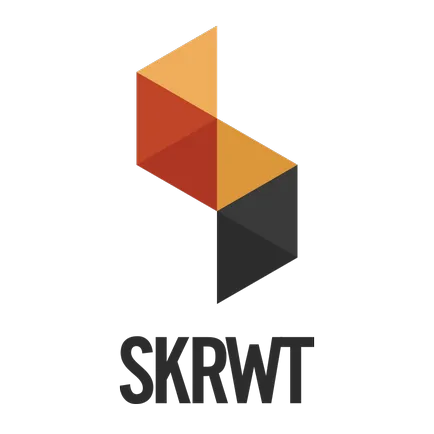Colorsplash decolorarea fotografiilor
Una dintre primele aplicații am instalat pe iPhone-ul meu, care a devenit interesat doar de iPhoneography a fost Colorsplash. Ea nu face doar întreaga fotografie în alb-negru, Colorsplash permite decolora anumită parte a imaginii. Astfel, puteți obține efecte interesante, care va acorda o atenție pentru a privi zona de culoare fotografie. Rezultatul ar putea transforma o imagine izbitoare.

Rularea Colorsplash însoțită de un standard destul pentru aplicații cum ar Splash imagine, atunci va fi oferit pentru a începe o nouă sesiune și să continue cel precedent.
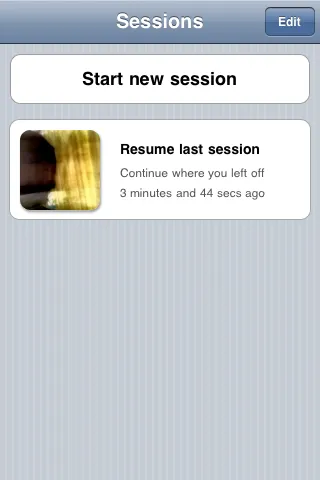
Dacă Colorsplash a fost lansat pentru prima dată sau dacă ați selectat Începe o nouă sesiune, aplicația vă va solicita să alegeți o fotografie din bibliotecă sau de a lua o imagine de unul nou.
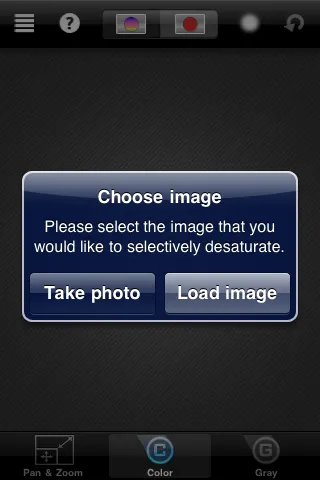
Sunt un mare fan al Steve Jobs, asa ca lasa revizuirea mea este o fotografie a lui.

Astfel, este selectată imaginea. aplicație Colorsplash face automat, alb-negru. Pentru a reveni cu un anumit câmp de fotografie culoarea originală, trebuie să țineți degetul pe ea. Să ne oprim aici pentru detalii.
În partea de jos a ecranului există trei butoane:
- folosind Pan Zoom, după cum sugerează și numele, poate crește / descreștere și pentru a muta fotografia de pe ecran.
- Butonul de culoare vă permite să se întoarcă culoarea originală a zonelor selectate de fotografii.
- Butonul Gray face același lucru ca și culoare, dar în sens invers.
În toate acestea, este foarte simplu de înțeles, suficient pentru a experimenta un pic.
Să ne întoarcem la prelucrarea imaginilor cu Steve Jobs. Am decis să fac culoarea lui Steve, iar restul este lăsat în alb-negru. În acest scop, partea de jos a comuta la culoare, și faceți clic pe butonul din partea de sus cu un cerc roșu pentru a trece la o editare mai convenabil. Ca urmare, ar trebui să obțineți ceva de genul:

Roșu reprezintă zona de prelucrare. În cazul în care comutatorul de sus de culoare roșie în modul de procesare, imaginea va arata astfel:
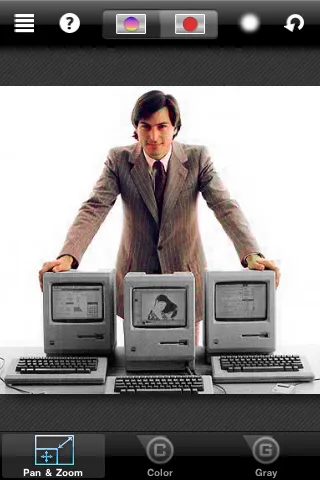
puteți alege tipul și dimensiunea pensulei este, de asemenea, pe panoul superior pentru a selecta obiecte mai ușor.
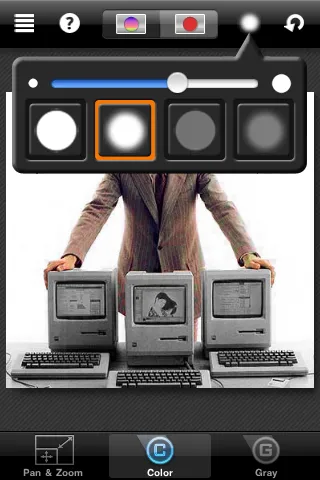
În cazul în care panoul superior, apăsați butonul din stânga se va deschide un meniu în care puteți salva imaginea noastră, începe unul nou, salvați sau încărcați o sesiune, trimite o imagine pe internet, inversează selecția și setați aplicarea Colorsplash.
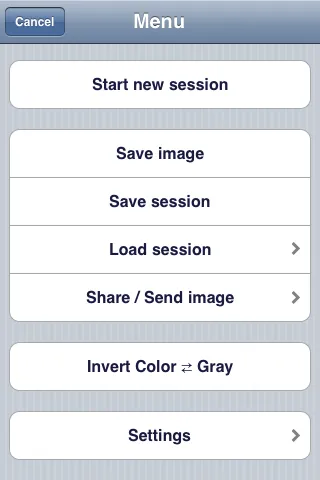
Uită-te la setările aplicației. Aici puteți activa / dezactiva modificările slider dimensiunea perie, sfaturi perie, rotire automată a ecranului (pe orizontală și verticală), precum și personaliza salvarea capturate folosind fotografiile Colorsplash.
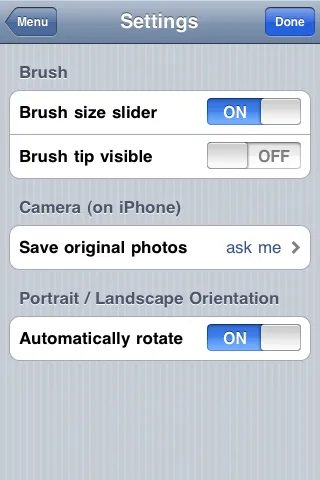
După prelucrare, fotografia poate fi trimisă prin e-mail, încărcați pe Facebook, Flickr, post-l pe Twitter, și, de asemenea, copiat în clipboard.
Închideți setările, salvați imaginea editată, iar rezultatul este o astfel de imagine:

- Snapster - serviciu foto cu mare ...
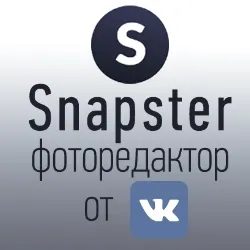
- Cel mai bun iPhone Apps pentru ...

- Mextures sau cel mai bun pentru mobil ...

- Cele mai importante actualizări ...
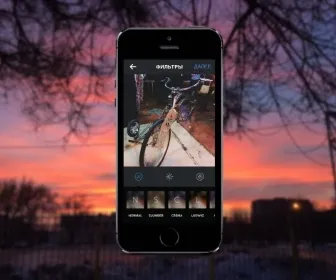
- Fotografii în stilul Diana F + și Lomo. ...
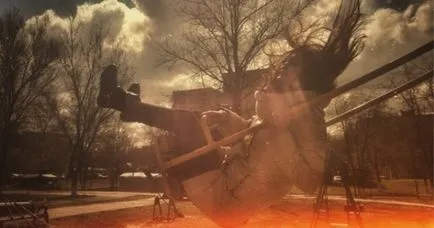
- Ajustați perspectiva asupra ...